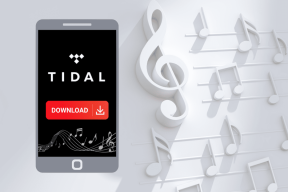Cómo ocultar archivos en una partición de disco duro invisible usando Secret Disk
Miscelánea / / December 02, 2021
Si tiene familiares o colegas en la oficina que tienen la costumbre de echar un vistazo a sus archivos y carpetas siempre que estén usando su computadora, entonces debería considerar ocultar los archivos que están destinados solo para su ojos.
Hemos escrito sobre un método para ocultar archivos a plena vista dentro de imágenes (además una herramienta que hace eso) en el pasado, y por supuesto usando el Opciones de carpeta en Windows para ocultar archivos. Hoy hablaremos de un método que es más fácil de implementar que ocultar archivos en imágenes y ofrece mejor protección que usar las opciones de carpeta de Windows que, francamente, todo el mundo conoce en estos días y puede desmarcar fácilmente esa opción para ver lo oculto archivos.
Usaremos una herramienta gratuita solo para Windows llamada Disco secreto eso creará una partición oculta, o debería decir "invisible", donde puede poner todos sus archivos y carpetas confidenciales. Es fácil de implementar y usar.
Veamos cómo utilizar esta herramienta.
Uso de disco secreto para ocultar archivos
Paso 1. Visita el Sitio de disco secretoy descargue e instale el software.
Paso 2. Escriba disco secreto en la barra de búsqueda de Inicio y abra el programa.

Paso 3. Le pedirá que elija una contraseña para la partición oculta. Escriba la contraseña y haga clic en Configurar la clave.

Paso 4. Le preguntará si desea desbloquear el disco. Puede hacer clic en Sí si desea echar un vistazo a la unidad oculta.

Paso 5. Deberá ingresar nuevamente la contraseña. También puede seleccionar la letra que desea asignar a la unidad virtual.

Paso 6. Ahora puedes ir a Computadora y encuentre esa unidad donde pueda guardar sus datos confidenciales.

Como puede ver arriba, no es una partición separada con su propio espacio. En cambio, es solo una ubicación oculta dentro de C: drive que almacena sus datos privados.
La próxima vez, cuando visite Secret Disk desde la barra de búsqueda de Inicio, se le mostrará su panel de control donde puede desbloquear el disco y también acceder a la configuración de Secret Disk.

Proporciona una serie de configuraciones que deciden cómo funciona. Hay una opción para bloquear el disco secreto presionando F8, lo cual es bueno porque puede usarlo para bloquearlo instantáneamente cuando sea necesario y bloquearlo cuando se inicia el protector de pantalla. Esto asegura que siempre que esté lejos de su PC por períodos de tiempo más largos, se proteja y se oculte automáticamente.

En general, Secret Disk es una solución rápida y fácil para ocultar archivos. Sin embargo, tenga en cuenta que no cifra los archivos. Si está buscando una solución más infalible, podría considerar crear una volumen TrueCrypt oculto que, aunque no es tan fácil de crear y operar, ciertamente ofrece una mejor protección.